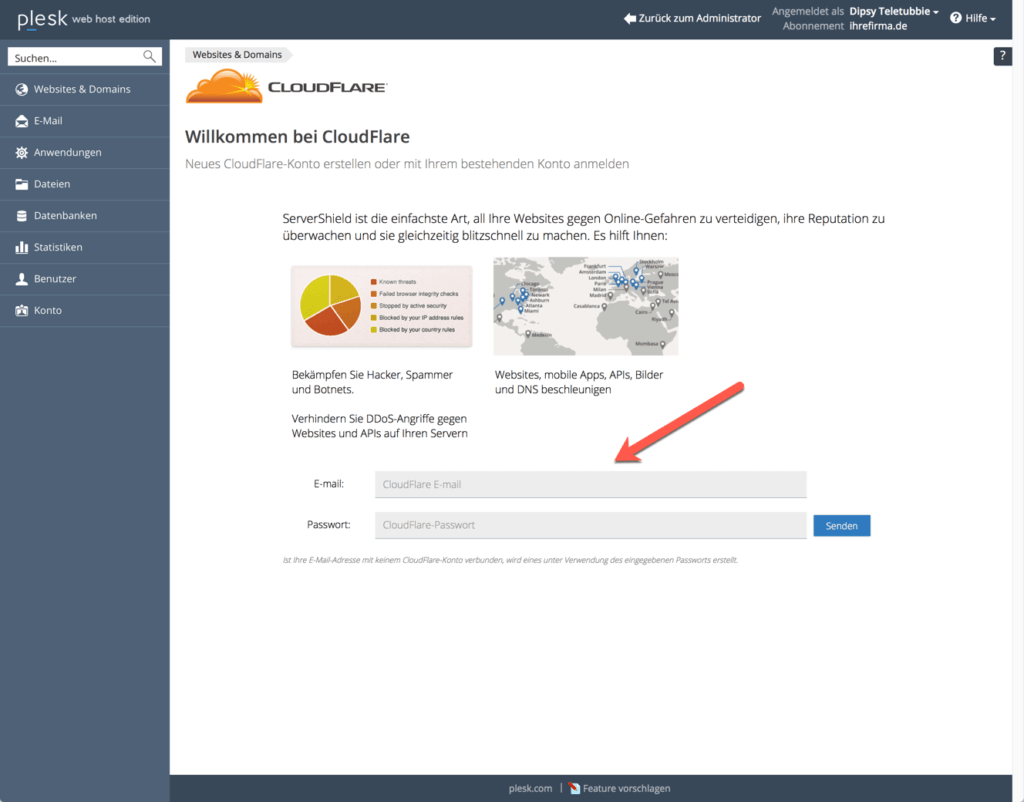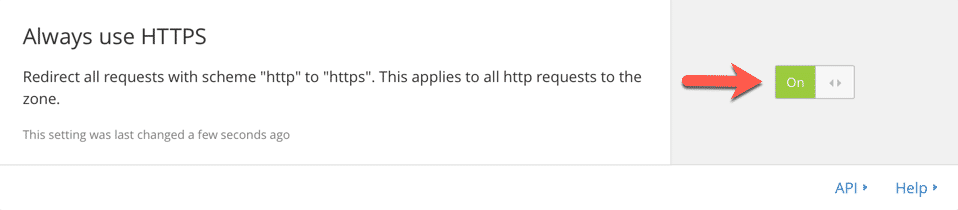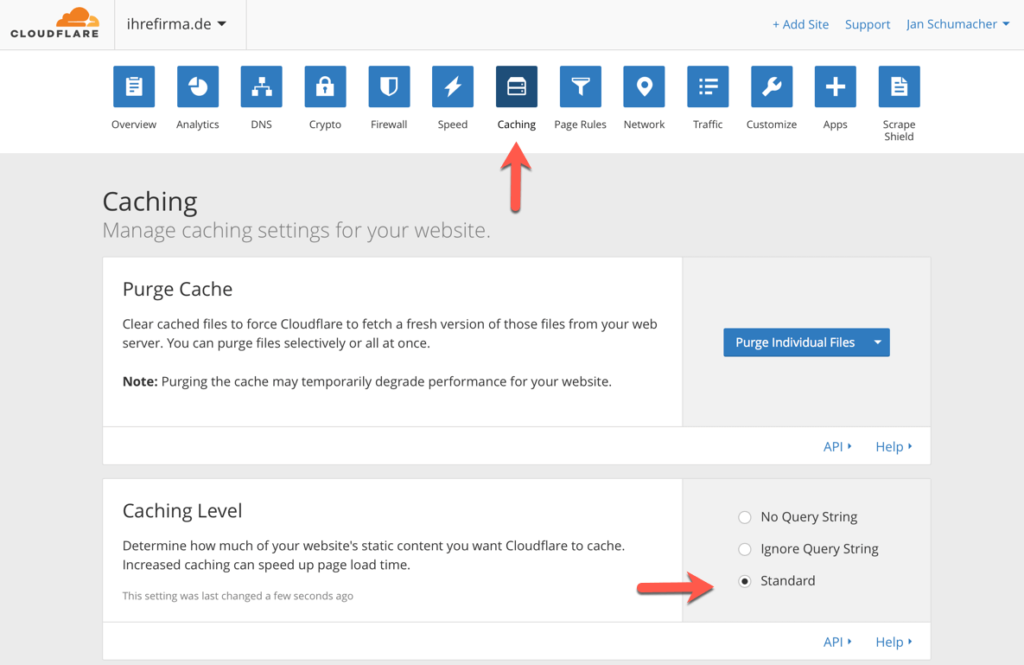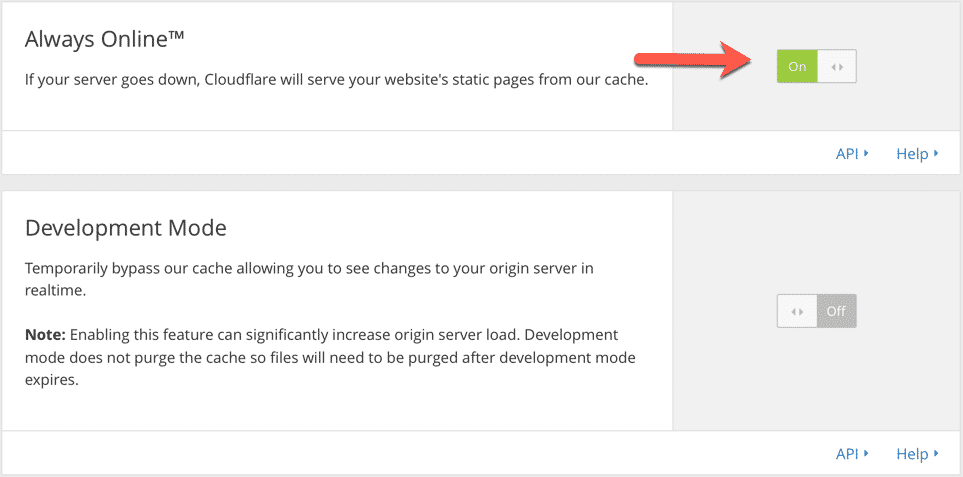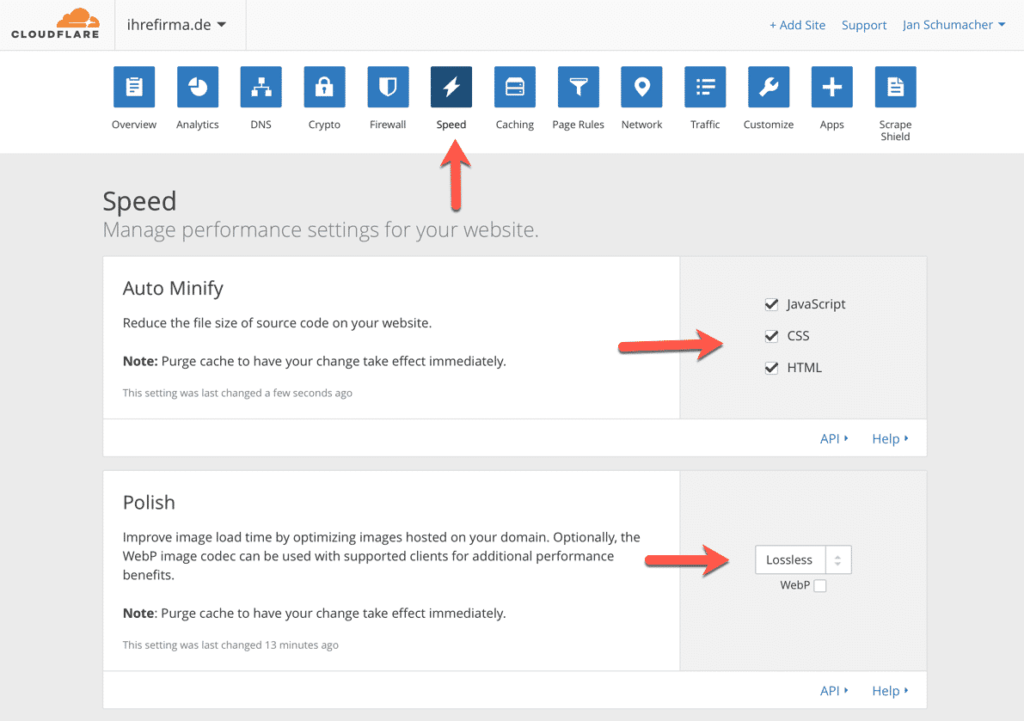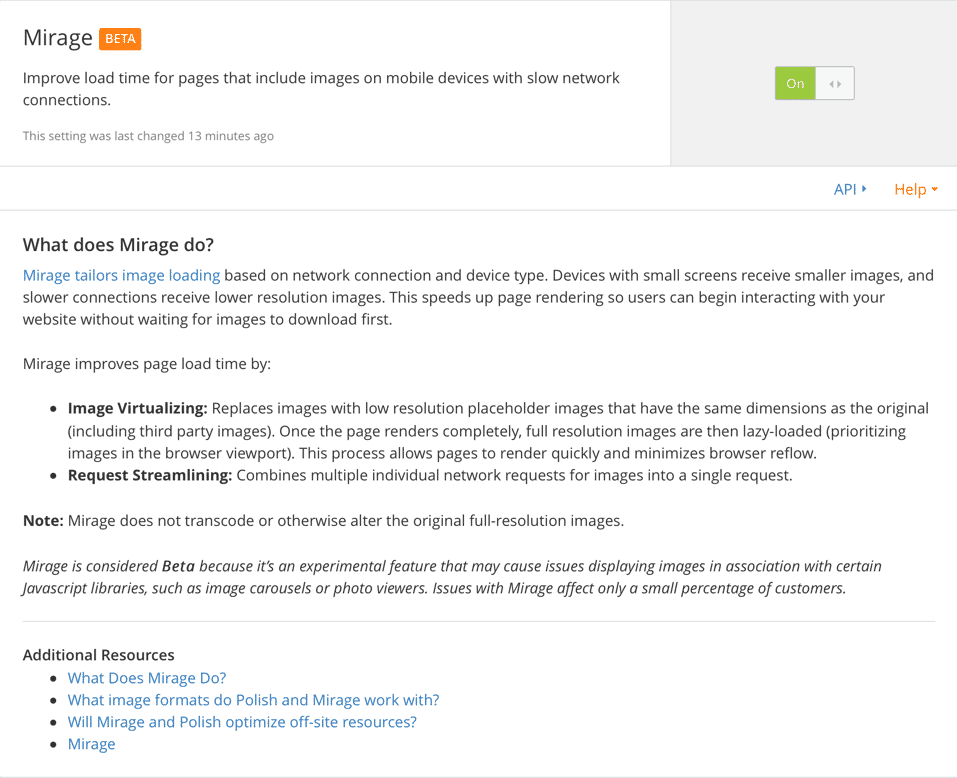La panoramica del sistema Cloudflare[/vc_column_text][/vc_column][/vc_row][vc_row][vc_column][vc_column_text]
Cos'è CloudFlare?
CloudFlare è un cosiddetto Rete di consegna dei contenuti (CDN). Ciò significa che la rete memorizza e prepara i dati forniti dal vostro server web. Modificando il DNS, le richieste dei visitatori del vostro sito web vengono prima dirette a CloudFlare e da loro gestite. Cloudflare recupera poi i dati dal vostro server web. Tuttavia, qui vengono recuperati solo i dati modificati, in modo che i file statici come immagini, html, javascript o CSS siano già tutti in Cloudflare e vengano consegnati direttamente al visitatore. In questo modo si risparmia traffico e i server web sono meno carichi. Grazie a numerose funzioni aggiuntive, i siti web sono ottimizzati, cioè ridotti nelle dimensioni e ottimizzati per i motori di ricerca. Il sito è inoltre protetto da numerosi attacchi da parte di un firewall.
Per la sua infrastruttura, l'azienda si affida a una rete decentralizzata di server che funzionano con un DNS collegato. In totale CloudFlare Server in 102 diversi data center, che operano in oltre 49 paesi. Questo fa CloudFlare molto sicuro dagli attacchi degli hacker e anche molto resistente ai problemi tecnici e ai malfunzionamenti. Oggi conta CloudFlare uno dei CDN più popolari e diffusi al mondo. Molti web hoster, anche in Germania, hanno CloudFlare è stato ora integrato nei loro pacchetti di hosting, dando ai clienti l'accesso ai contenuti che la CDN ha da offrire.
Perché i webhosters integrano Cloudflare nei loro pacchetti?
CDN sono considerate cache sicure per i file statici che vengono consegnati direttamente dal provider CDN come Cloudflare e quindi non devono essere richiesti nuovamente al server del webhoster. I dati vengono invece memorizzati in modo sicuro a CloudFlare, welches diese Daten auf Wunsch auch für eine schnellere Auslieferung optimiert. Dieses Verfahren hat Vorteile sowohl für den Webhoster als auch für Sie als Kunden. Der Webhoster kann seinen Kunden einen zusätzlichen Mehrwert anbieten, der sicher ist, aber keinen Speicherplatz einnimmt und einen zusätzlichen Schutz bietet. Der Kunde auf der anderen Seite profitiert von einer besseren Geschwindigkeit und kann ggf. zusätzliche Lizenzen für Optimierungssoftware in seinem CMS einsparen.[/vc_column_text][vc_column_text]
Come si può abilitare CloudFlare?
Anche se CloudFlare è offerto da molti webhosters, il CDN non è sempre attivato di default. Volete CloudFlare allora i provider di hosting vi offrono la possibilità di utilizzare il CDN attraverso le impostazioni o il centro di controllo o l'area clienti. A condizione che CloudFlare è incluso nel vostro pacchetto webhosting o server, l'attivazione è gratuita e non ci sono ulteriori costi. Volete CloudFlare e l'opzione non è disponibile, allora dovete contattare il vostro hosting provider e chiedere loro se l'attivazione è generalmente possibile nella vostra tariffa o con l'hoster. Possono anche aiutarvi nell'attivazione e rispondere a tutte le vostre domande.
Nel nostro esempio il webhoster.de AGoppure Agenzia Ehrenwert è possibile utilizzare Cloudflare nell'interfaccia di amministrazione Plesk amministrare.
Si prega di notare che Cloudflare in questo caso funziona solo su sottodomini, cioè https://www.ihrefirma.de e non https://ihrefirma.de. Ciò è dovuto al sistema DNS relativo ai record CNAME.
[/vc_column_text][/vc_column][/vc_row][vc_row][vc_column][vc_single_image image=“2131″ img_size=“large“ alignment=“center“][/vc_column][/vc_row][vc_row][vc_column][vc_column_text]Im Administrationsmenü finden Sie im Hauptbereich „Website&Domains“ auf der rechten Seite den Menüpunkt Scudo per i server di CloudFlare.Attivare il Cloudflare
Se il tuo account è già stato attivato su Cloudflare, accederai direttamente al menu Cloudflare. Altrimenti puoi registrarti direttamente su Cloudflare e inserire i tuoi dati di accesso nel modulo di registrazione. Se si gestiscono più domini su Cloudflare, è possibile registrarli tutti con lo stesso account per poterli gestire più facilmente.
Il menu Cloudflare
Dopo il login, le funzioni di base sono disponibili direttamente dal menu Plesk. Tuttavia, questo non è adatto per l'esatta configurazione del dominio. Basta attivare qui il vostro dominio o i vostri domini cliccando su "on". Il dominio sarà poi aggiunto al tuo account Cloudflare. In questo passaggio vedrete alcuni suggerimenti o messaggi di errore se avete già assegnato il dominio ad un altro account Cloudflare o se il DNS non è configurabile.
Di solito il server dei nomi è esterno, quindi è possibile ignorare questi suggerimenti e modificare manualmente il server DNS. Maggiori informazioni su questo qui sotto.
Menu principale Cloudflare
Effettua il login direttamente su Cloudflare.com con i tuoi dati di accesso. Successivamente viene visualizzato il seguente menu principale. Nella prima fase è ora importante che il vostro sito web sia dotato di un certificato o che il certificato già esistente sul server (ad es. con Letsencrypt) consenta una corretta codifica. Con Cloudflare ci sono diverse possibilità di rilasciare un certificato. Tuttavia, il certificato flessibile porta spesso a problemi se il dominio non è completamente criptato.
Pertanto, nella fase successiva dobbiamo prima selezionare il metodo di crittografia corretto.
Cloudflare Crypto
Impostare la modalità su "Pieno". Un certificato sarà poi creato da Cloudflare se un certificato è già attivato sul vostro server web.
Secondo Cloudflare, questo processo può durare 24 ore. Ma per i conti a pagamento può essere fatto in pochi minuti dopo aver cambiato il dominio.
Assicuratevi quindi che il vostro conto Plesk abbia un certificato valido in archivio. Può essere un certificato acquistato o un certificato LetsEncrypt gratuito. Si dovrebbe anche selezionare l'opzione nel Plesk che reindirizza da http a https e il dominio è meglio accessibile attraverso un sottodominio come www.
Sicurezza dei trasporti HTTP
Con l'opzione Utilizza sempre HTTPS tutte le richieste http sono anche reindirizzate ad https e sono possibili solo trasmissioni criptate.
Se tutto funziona in seguito e le richieste vengono inoltrate attraverso Cloudflare, l'opzione HSTS può essere attivato. Tuttavia, è importante notare che il dominio può essere richiamato solo in forma criptata dal browser utilizzato. In caso di errori di certificato o altri problemi sul lato CMS, la chiamata non può più essere effettuata tramite http://.
[/vc_column_text][/vc_column][/vc_row][vc_row][vc_column][vc_column_text]firewall dell'applicazione web
Ora continuiamo con il Cloudflare Firewall che è già disponibile con il Web Application Firewall nelle tariffe a pagamento. Purtroppo questo non è disponibile con la versione gratuita di Cloudflare.
Nel menu, fare clic su Firewall, quindi selezionare Web Application Firewall nella pagina. Potete quindi utilizzarlo per prevenire efficacemente i tentativi noti di attacco al vostro sito web.
Per il bene di questo esempio, supponiamo che il sito sia stato costruito con WordPress. Se voi Joomla è meglio selezionare le regole di Joomla.
Di regola, il server gestisce anche firewall come mod_security con le corrispondenti regole di, diciamo, Atomic o Comodo. Ma ha sempre senso filtrare gli attacchi già al di fuori della propria infrastruttura. Questo si traduce in un minor carico sul server.
Attivare la cache
Il prossimo è il Cloudflare Cache.
Impostare il livello di caching come predefinito. È possibile rivedere questa opzione in seguito, quando il primo traffico viene instradato attraverso Cloudflare. Con il pulsante in alto a destra è possibile svuotare la cache per un breve periodo di tempo. Questo è utile quando si lavora sul sito e la cache locale è stata rimossa. È anche possibile attivare la modalità di sviluppo mostrata di seguito, nel qual caso il cloudflare inoltra le richieste senza modifiche.
Eine insbesondere für statische Seiten praktische Funktion ist always on. Cloudflare liefert dann die Seite an den Besucher aus, auch wenn der Server eine Fehlfunktion hat. In der Regel wird dann allerdings auch ein Hinweis angezeigt und dem Kunden die Möglichkeit gegeben den Abruf noch einmal zu testen.[/vc_column_text][/vc_column][/vc_row][vc_row][vc_column][vc_column_text]
velocità del nubifragio
Più di un semplice CDN. Con Cloudflare è possibile utilizzare al meglio la cache e ottimizzare i dati statici. Così, oltre al Minify automatico, cioè la combinazione di javascript, css e html, è disponibile anche un'ottimizzazione automatica delle immagini. Le immagini troppo grandi vengono poi ridotte di dimensioni quasi senza perdite.
Questo ha senso soprattutto se non si sono ottimizzate le immagini caricate prima, o se il CMS utilizzato crea molte dimensioni diverse dall'immagine. Per entrare nell'area verde al test di velocità di google si consiglia di utilizzare una versione parzialmente gratuita di tinypng prima di caricare le immagini, oppure richiamare la pagina con lo strumento google Pagespeed Insights. Google fornirà quindi immagini ottimizzate per il download, che potrete poi semplicemente sostituire.
Funzioni aggiuntive: Mirage
Cloudflare Mirage è una bella caratteristica per fornire pagine web più veloci a connessioni lente o dispositivi con display più piccoli.
Hier werden dann Bilder in geringerer Auflösung und Größe übertragen, damit das verwendete Endgerät die Seite in einer optimalen Zeit läd und trotzdem alles gut erkennen kann.[/vc_column_text][/vc_column][/vc_row][vc_row][vc_column][vc_column_text]
Regolare le impostazioni DNS
Se tutte le impostazioni sono state effettuate, il dominio può essere indirizzato al cloudflare nell'ultimo passaggio.
Poiché questa impostazione ha un effetto immediato sulla disponibilità del dominio, dovremmo verificare ancora una volta se sono stati effettuati i seguenti punti:
- Il dominio è stato modificato in un sottodominio come www.ihrefirma.de nella configurazione (impostazioni di hosting) del Plesk e anche nel sistema di gestione dei contenuti, ad es. sotto le impostazioni per WordPress.
- Esiste un certificato valido e il dominio è raggiungibile senza errori all'indirizzo https://www.ihrefirma.de.
- Per Cloudflare la modalità di crittografia è Completo attivato.
Ora possiamo impostare la voce DNS. Ciò richiede 2 voci che possono essere modificate o aggiunte nel DNS Manager. Ci sono 2 voci CNAME. Uno è www.ihrefirma.de , il nome di dominio con www. con la destinazione CNAME www.ihrefirma.de.cdn.cloudflare.net. Assicuratevi di non commettere errori. Si ama dimenticare il cdn. nel dominio.
La seconda voce è poi una voce CNAME per il cf.www.ihrefirma.de con l'obiettivo del dominio root, cioè yourcompany.com.
E' possibile che il certificato non sia ancora stato verificato per Cloudflare e che quindi appaia solo un messaggio di errore. È meglio aspettare 10-15 minuti e provare ad accedere al dominio più volte con https://www.ihrefirma.de .
Provatelo con script esterni come google pagespeed insights, gtmetrix, o pingdom.
Statistiche
Non appena il primo traffico viene attraversato, vedrete le prime chiamate nelle statistiche di accesso. Impostare la statistica a 6 ore all'inizio per vedere i primi valori.
Congratulazioni.
Ora il vostro sito è accelerato e protetto tramite Cloudflare.
[/vc_column_text][/vc_column][/vc_row][vc_row][vc_column width=“1/4″][vc_facebook][/vc_column][vc_column width=“1/4″][vc_tweetmeme type=“follow“ follow_user=“webhostingDE“][/vc_column][vc_column width=“1/4″][vc_googleplus][/vc_column][vc_column width=“1/4″][vc_pinterest][/vc_column][/vc_row]